أفضل 11 برنامج شاشة خضراء (Chroma Key): مجاني ومدفوع
نشرت: 2023-01-26يعد برنامج Green Screen chroma keying أداة قوية تستخدم لإنشاء تأثيرات بصرية مذهلة في الأفلام والبرامج التلفزيونية.
تسمح هذه التقنية لصانعي الأفلام باستبدال خلفية المشهد بصورة أو فيديو تم إنشاؤه خصيصًا ، مما يخلق بيئة غامرة يصعب تحقيقها من خلال طرق التصوير التقليدية.
باستخدام مفتاح الكروما ، يمكن لمخرجي الأفلام نقل ممثليهم بسهولة إلى عالم من خيالهم.
لكن الأمر لا يقتصر على مخرجي الأفلام فحسب ، بل يستخدم المؤثرون ومنشئو الدورة برامج الشاشة الخضراء لالتقاط صور إبداعية لوسائل التواصل الاجتماعي أو تسجيل دورات عبر الإنترنت.
سواء كان ذلك عالمًا خياليًا أو سحريًا أو مغامرة مليئة بالإثارة أو مجرد خلفية مزيفة لأن غرفتك فوضوية - فبرنامج الشاشة الخضراء يجعل المستحيل ممكنًا على الشاشة!
دعنا ندخل في أفضل برنامج للشاشات الخضراء.
إذا كنت تريد بعض المفسدين أو كنت في أزمة زمنية ، فإليك ملخص لأفضل اختياراتنا:
- الأفضل بشكل عام: Adobe Premier Pro
- أفضل خطة مجانية: VSDC Free Video Editor أو iMovie (مستخدمو Mac)
- الأفضل للمبتدئين: Camtasia أو Movavi
- الأفضل للمحترفين: Final Cut Pro (مستخدمو Mac) أو Adobe After Effects
ما هو أفضل برنامج صديق للبيئة؟
1. Adobe Premier Pro CC
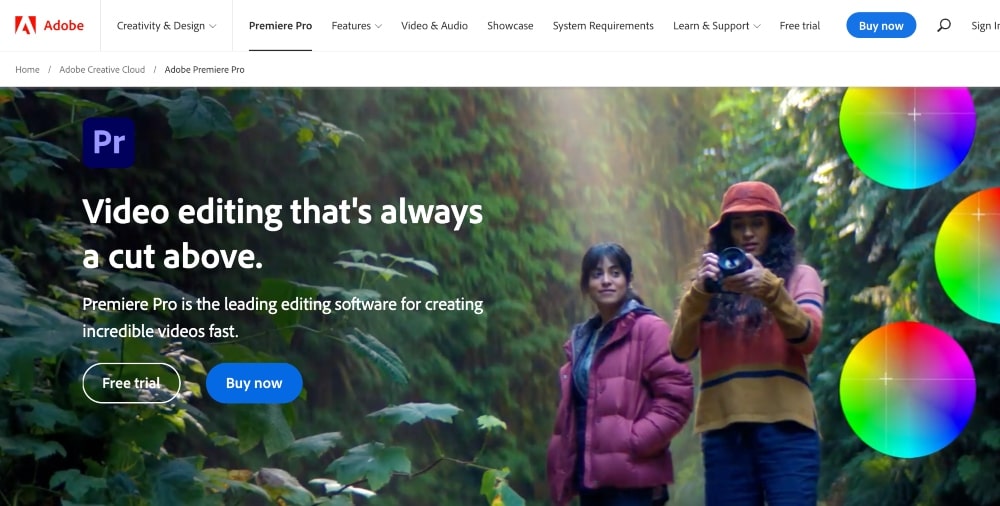
- الأفضل لـ: المحترفين الذين يبحثون عن تحرير فيديو شامل بالإضافة إلى استخدامه لبرنامج شاشة خضراء
- التسعير: يبدأ من 20.99 دولارًا في الشهر أو 54.99 دولارًا لجميع تطبيقات Adobe Creative Cloud ؛ يمكنك أيضًا البدء بإصدار تجريبي مجاني.
يعد Adobe Premier Pro أحد أفضل برامج الشاشة الخضراء وتحرير الفيديو.
إنه يتميز بأدوات مفتاح chroma المتقدمة التي تسمح لك بإزالة أو استبدال خلفية الشاشة الخضراء بسهولة مع الحفاظ على الدقة المثالية في العمق واللون.
يوفر البرنامج أيضًا مؤثرات بصرية قوية ورسوم متحركة وانتقالات وعناوين يمكن استخدامها لجعل مقاطع الفيديو الخاصة بك مميزة.
في حين أن العديد من برامج Adobe ، بما في ذلك Premier Pro ، يمكن أن تأتي مع القليل من منحنى التعلم ، إلا أنها تحتوي على مكتبة شاملة من البرامج التعليمية التي يمكنك استخدامها إذا كنت تحاول تعلم الحبال.
يعد Adobe Premier Pro برنامجًا رائعًا لتحرير الفيديو ونظام إدارة الوسائط يساعدك على تنظيم لقطاتك وصورك ومقاطع الفيديو والعناصر الأخرى في مجلدات لتسهيل الوصول إليها.
بفضل الإمكانات المتقدمة لبرنامج Adobe Premiere Pro ، مثل محرك GPU Accelerated Rendering والقدرة على تحرير مقاطع فيديو 8K بمعدلات إطارات عالية ، يعد هذا أحد أفضل الحلول المتاحة في السوق عندما يتعلق الأمر بإنشاء صور مذهلة بخلفيات الشاشة الخضراء.
تجعل تقنية المفاتيح المتطورة الخاصة به من السهل إنشاء لقطات مركبة واقعية بينما تتيح لك تقنية التتبع ثلاثي الأبعاد تتبع الكائنات بدقة داخل المشاهد.
يتكامل Adobe Premier Pro أيضًا مع تطبيقات Adobe الأخرى مثل After Effects للتحكم الكامل في كل جانب من جوانب سير عمل ما بعد الإنتاج - بدءًا من المفهوم الأولي وصولاً إلى تسليم الملفات النهائية - مما يمنحك قوة حقيقية شاملة على جميع جوانب انتاج الفيديو.
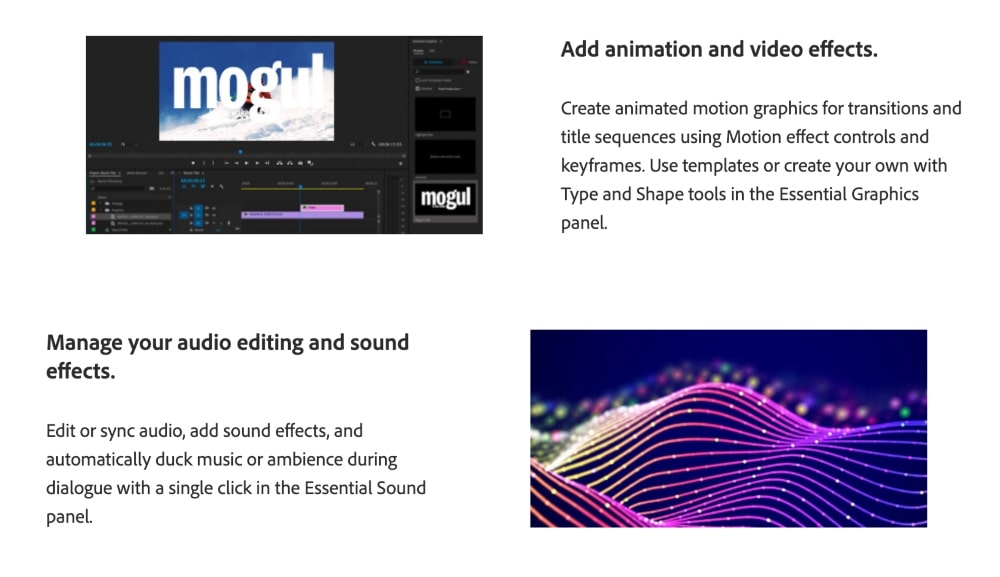
دلائل الميزات:
- تحرير متعدد الكاميرات وخلاط صوت متقدم
- تأثيرات مفتاح Chroma للشاشة الخضراء
- رسومات وعناوين عالية الجودة
- تتبع الاستهداف لتحكم أكثر دقة في التحرير
- أدوات تحرير دقيقة على مستوى عينة الصوت
- دعم 360 / VR مع تثبيت الحركة وميزات إزالة الكائن
- أدوات آلية مدعومة بتقنية Adobe Sensei AI لتسريع المهام الشاقة
- شارك بسهولة المشاريع مباشرة من Premiere Pro إلى YouTube و Facebook و Vimeo و Twitter ومنصات الوسائط الاجتماعية الأخرى
لماذا اخترناها:
إذا كنت تقوم بالكثير من عمليات تحرير الفيديو ، فإن Adobe Premier Pro هو أفضل برنامج لتحرير الفيديو في السوق ، بما في ذلك لعمل الشاشة الخضراء.
لكن هذا البرنامج مناسب أيضًا بشكل أفضل للمحترفين الذين يتمتعون ببعض الخبرة في تحرير الفيديو. إذا لم تكن محرر فيديو جادًا أو تريد شيئًا أقل منحنى تعليمي ، فإن Camtasia يعد خيارًا أفضل.
2. Camtasia
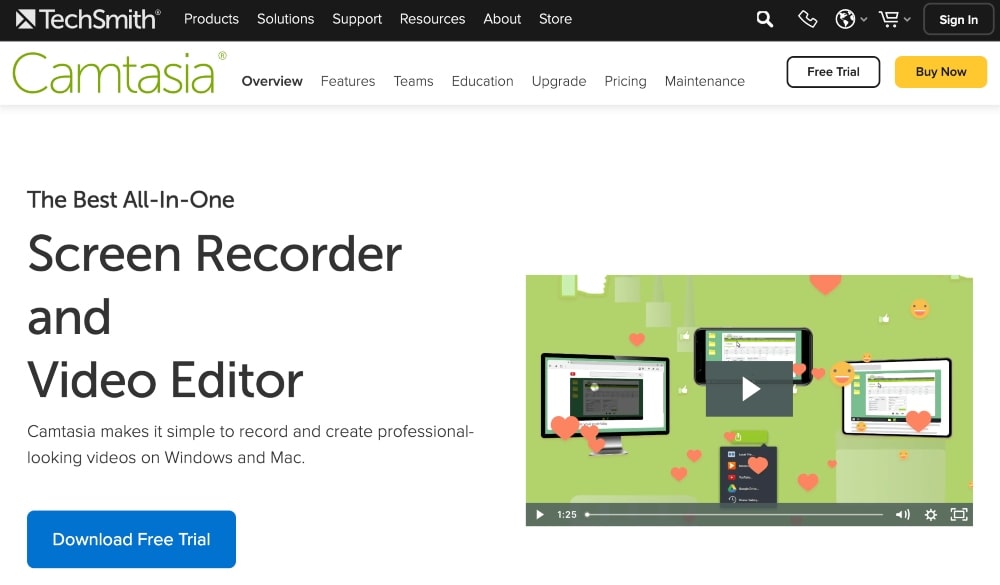
- الأفضل لـ: المستخدمين من المستوى المتوسط أو أي شخص يريد أداة أقل تقدمًا من Premier Pro
- التسعير: 299 دولارًا في السنة ؛ نسخة تجريبية مجانية وضمان 30 يومًا لاسترداد الأموال
يعد Camtasia نظامًا أساسيًا سهل الاستخدام للغاية لإنشاء مقاطع فيديو احترافية ، بما في ذلك إضافة خلفيات الشاشة الخضراء ومجموعة متنوعة من المؤثرات الخاصة والرسوم المتحركة الأخرى.
يمكّنك البرنامج من تغيير ألوان الخلفية بسرعة في مقاطع الفيديو الخاصة بك ويأتي مزودًا بأدوات سهلة لتصحيح الألوان للحصول على أفضل النتائج من لقطات الشاشة الخضراء.
يوفر Camtasia أيضًا دعمًا كاملاً لمفتاح chroma - مما يعني أنه يمكنك استخدام تقنية الشاشة الزرقاء أو الخضراء للحصول على أفضل بديل للخلفية لمقاطع الفيديو الخاصة بك.
يتيح البرنامج أيضًا للمستخدمين التحكم في السطوع والتباين والتشبع وتدرج الألوان - وهو مثالي للتأكد من أن لقطات الشاشة الخضراء تبدو رائعة بغض النظر عن ظروف الإضاءة أو الوقت من اليوم.
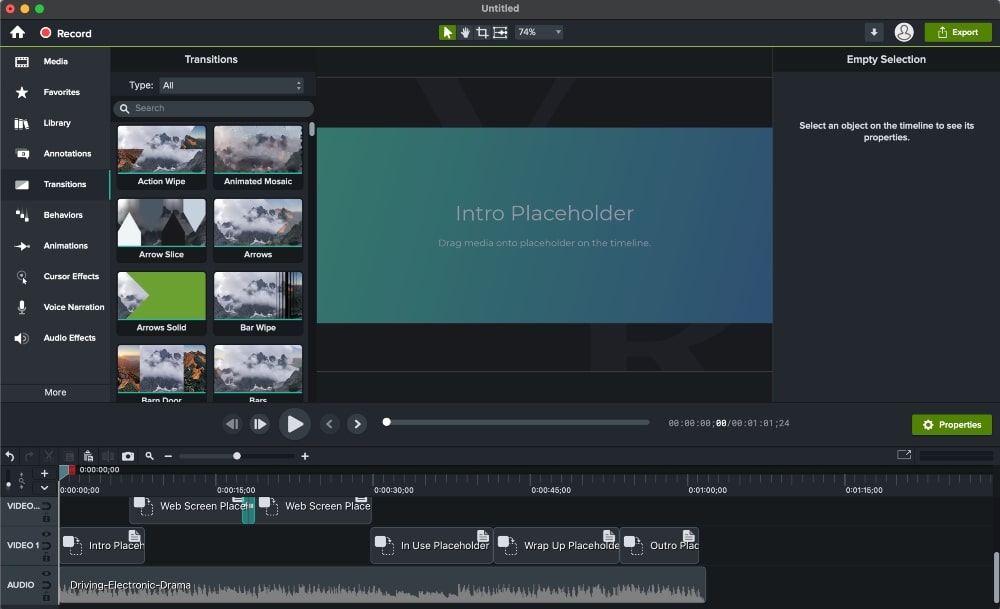
دلائل الميزات:
- محرر الشاشة الخضراء - اضبط الخلفية للحصول على تأثيرات مفتاح الكروما المثالية
- الانتقالات والتأثيرات ، بما في ذلك التوهجات الضوئية وتراكبات الرسومات والرسوم المتحركة والمزيد
- مكتبة مدمجة تضم أكثر من 500 مقطع موسيقي بدون حقوق ملكية من مصادر متميزة لمنح مقاطع الفيديو الخاصة بك موسيقى تصويرية احترافية
- أدوات تحرير الصوت مثل تسوية الصوت وإزالة الضوضاء والتعليقات الصوتية
- واجهة مستخدم سهلة الاستخدام بالسحب والإفلات
- ميزة تقسيم الشاشة لعرض تدفقات فيديو متعددة في وقت واحد
- التقاط وتسجيل الشاشة
- اختبار تقسيم أ / ب لمقارنة نسختين من فيديو واحد جنبًا إلى جنب
- تضيف وسائل الشرح القابلة للتخصيص تسميات نصية أو أسهم مباشرة على إطار الفيديو
لماذا اخترناها:
إذا كان Adobe Premier Pro متقدمًا جدًا بالنسبة لك ، فستكون Camtasia في زقاقك تمامًا. يحتوي Camtasia على الكثير من الميزات المتقدمة ولكنه أداة أسهل للتعلم من Premier Pro.
هناك أيضًا بعض مقاطع الفيديو التعليمية الرائعة على YouTube لمساعدتك على تعلم الأساسيات.
3. Wondershare Filmora
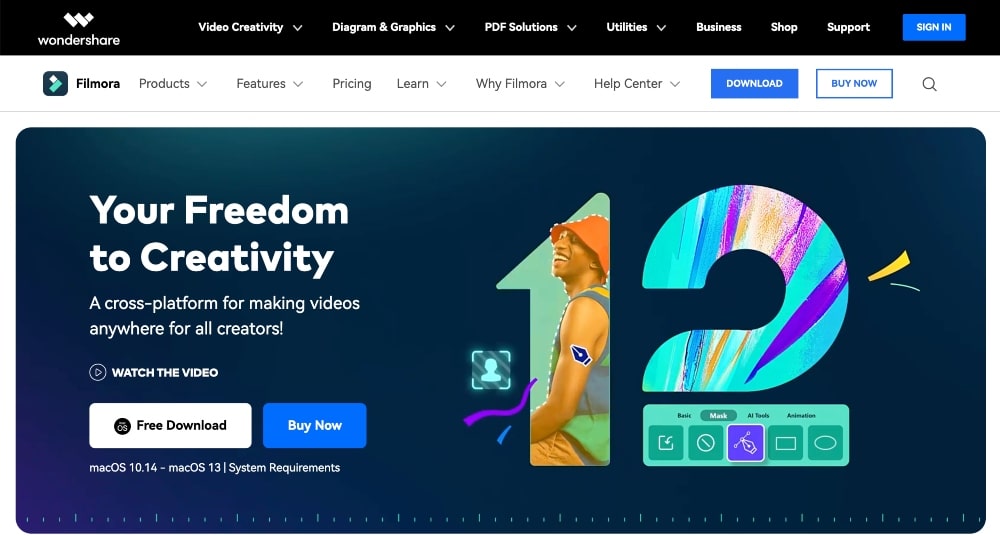
- الأفضل لـ: المبتدئين أو أي شخص آخر يتطلع إلى البدء في استخدام ميزات الشاشة الخضراء وتحرير الفيديو
- التسعير: يبدأ من 49.99 دولارًا في السنة
باستخدام Wondershare Filmora ، يمكنك إضافة مؤثرات خاصة وخلفيات مفتاح chroma وعناصر الشاشة الخضراء الأخرى إلى مشاريعك بسرعة وسهولة.
بفضل واجهة السحب والإفلات البديهية وأدوات التحرير الشاملة ، تجعل Wondershare Filmora من السهل على أي شخص إنشاء مقاطع فيديو ومشاريع مذهلة.
يشتمل برنامج الشاشة الخضراء هذا على مكتبة موسعة من الموسيقى والمؤثرات الصوتية الخالية من حقوق الملكية ، بالإضافة إلى قوالب مصممة باحتراف ورسوم متحركة قابلة للتخصيص.
عندما يتعلق الأمر بقدرات الشاشة الخضراء ، فإن Wondershare Filmora يجعل من السهل للغاية إضافة تأثيرات بصرية مذهلة إلى مقاطع الفيديو الخاصة بك دون أي خبرة سابقة أو معرفة بتحرير المؤثرات الخاصة.
باستخدام أداة Chroma Key الخاصة بالبرنامج ، يمكنك بسهولة تغيير لون خلفية الفيديو الخاص بك وتطبيق تصحيح ألوان متقدم أو ضبط مستويات السطوع والتباين للحصول على دقة أكبر عند العمل مع لقطات شاشة خضراء.
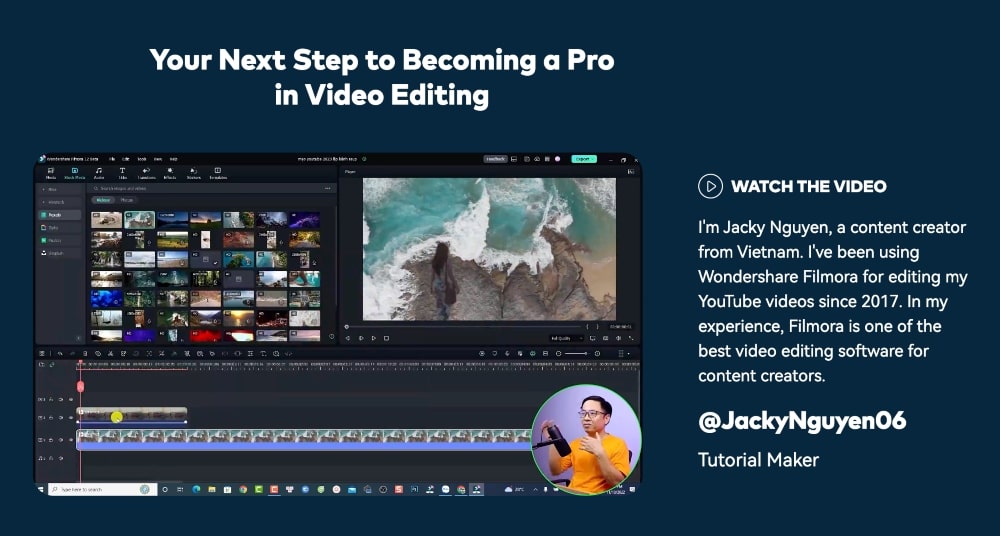
دلائل الميزات:
- واجهة تحرير فيديو سهلة الاستخدام
- مكتبة قوية من التأثيرات والانتقالات والمرشحات
- قدرات تسجيل الصوت والخلط
- دعم الشاشة الخضراء لمقاطع الفيديو بجودة احترافية
- خيارات تصدير 4K / HD بتنسيقات ملفات متنوعة
- شارك مباشرة على المنصات الاجتماعية
- إنشاء صور GIF من مقاطع الفيديو
- نسب العرض إلى الارتفاع القابلة للتخصيص (16: 9 ، 9:16 ، إلخ.)
- ميزات النص والعنوان المتقدمة
- أداة تكوين مفتاح Chroma
لماذا اخترناها:
يعد Wondershare Filmora خيارًا رائعًا إذا كنت تبحث عن حل بسيط ولكنه قوي لبرنامج الشاشة الخضراء يمكنه مساعدتك في إنشاء صور مرئية عالية الجودة - بسهولة.
يحتوي على مجموعة واسعة من الأدوات والميزات وحتى مكتبة واسعة من المقطوعات الموسيقية والأصوات الخالية من حقوق الملكية.
إنها أيضًا مثالية للمبتدئين أو أي شخص يحتاج إلى برنامج أبسط لاستخدامه.
4. VSDC Free Video Editor
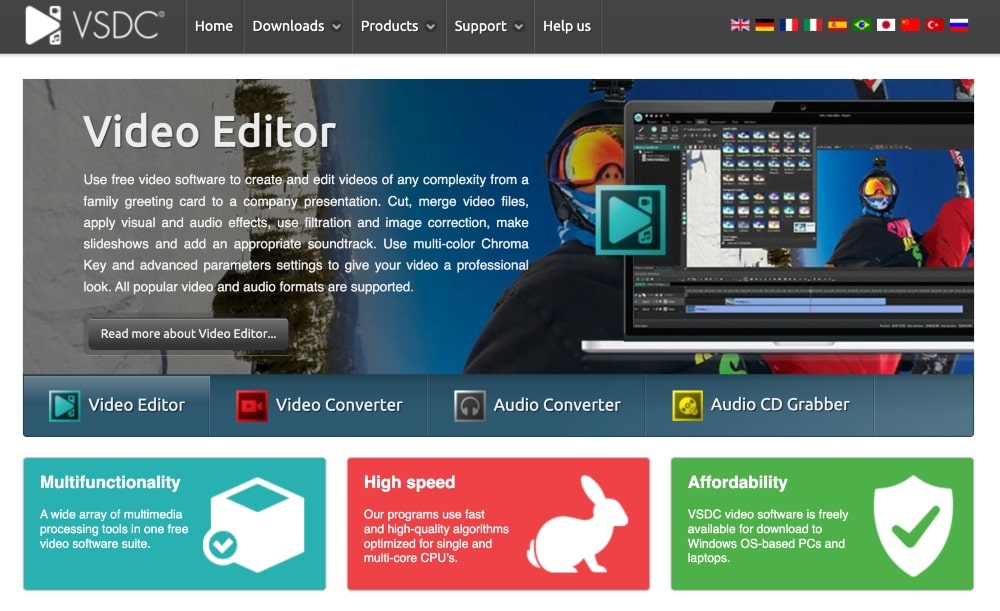
- الأفضل لـ: المستخدمين المهتمين بالميزانية أو أي شخص يريد برنامج شاشة خضراء مجاني
- التسعير: مجاني
VSDC Free Video Editor هو برنامج شاشة خضراء مجاني قوي وشامل يمكنك استخدامه لإنشاء مقاطع فيديو عالية الجودة بخلفيات وتراكبات وتأثيرات مخصصة.
مع ميزات مثل مفتاح chroma ومزج الصوت المتقدم وعناوين الرسوم المتحركة ثلاثية الأبعاد ، يقدم VSDC حلاً كاملاً لإنشاء مقاطع فيديو ذات مظهر احترافي.
يشتمل البرنامج أيضًا على العديد من الميزات الخاصة بالشاشة الخضراء ، بما في ذلك أداة إزالة الخلفية التلقائية التي تتيح لك إزالة الخلفيات الموجودة بسرعة من مقاطع الفيديو لإضافة خلفيات جديدة.
يأتي VSDC Free Video Editor أيضًا مع مكتبة من التراكبات القابلة للتخصيص والانتقالات والمرشحات التي يمكن استخدامها لإضافة تأثيرات خاصة إلى مقاطع الفيديو الخاصة بك.
بالإضافة إلى ذلك ، هناك أيضًا العديد من أدوات التحرير المتقدمة مثل اقتطاع المخطط الزمني لإجراء تعديلات دقيقة ، وتصحيح الألوان لضبط قيم التشبع وتدرج الألوان في أجزاء مختلفة من الصورة ، وتتبع الحركة لتتبع الكائنات داخل المشهد.
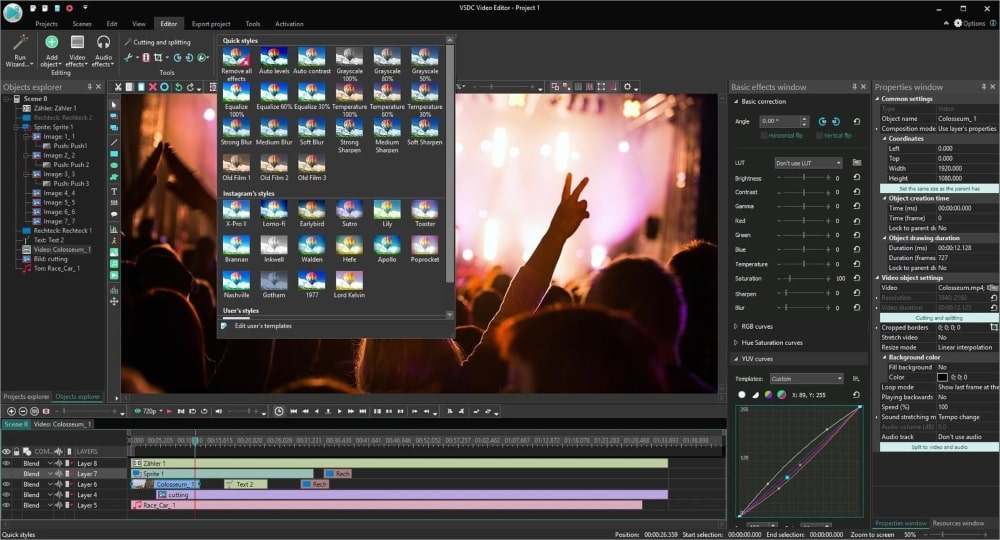
دلائل الميزات:
- تحرير الفيديو غير الخطي باستخدام واجهات المخطط الزمني ولوحة العمل
- أداة تحويل كائن ثلاثي الأبعاد لتدوير الكائنات وتغيير حجمها في المشهد
- المؤثرات الخاصة مثل مفتاح الكروما والصورة في الصورة وتوازن اللون الأبيض وما إلى ذلك.
- أدوات تصحيح الألوان: ضبط درجة اللون / التشبع والسطوع / التباين
- قدرات خلط الصوت لإضافة المسارات الصوتية والتعليقات الصوتية
- مجموعة متنوعة من الانتقالات والتأثيرات المرئية لتحسين مقاطع الفيديو
- خيارات التحرير المتقدمة مثل التقنيع أو تقنية الشاشة الخضراء
- أداة تحميل مدمجة على YouTube لسهولة المشاركة على منصات الوسائط الاجتماعية
لماذا اخترناها:
لأننا نحتاج دائمًا إلى خيار مجاني! يحتوي VSDC Free Video Editor على بعض الأدوات المذهلة لمنشئي المحتوى الذين لا يمتلكونها في الميزانية لدفعها إلى Adobe Premiere Pro أو Final Cut Pro.
VSDC هي أداة سهلة الاستخدام للغاية ومثالية للمبتدئين أو لأي شخص يحتاج فقط إلى العمل في مشروع أصغر أو مشروعين لا يريد برامج باهظة الثمن أو التزامات خطة شهرية.
5. موفي
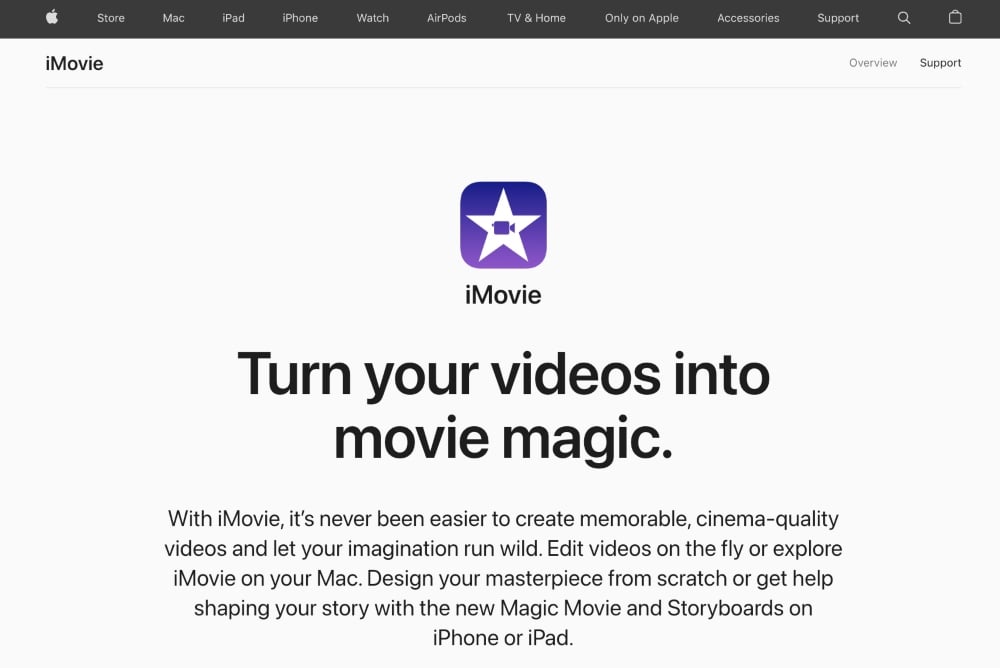
- الأفضل لـ: المبتدئين الذين يحتاجون إلى تعديل أساسي للفيديو أو مستخدمي Mac الذين يرغبون في خيار مجاني
- التسعير: مجاني
إذا كنت تعيش تحت صخرة ولم تكن تعرف بالفعل ، فإن iMovie هو برنامج مجاني لتحرير الفيديو من Apple يأتي مع جميع أجهزة Mac.
ولكن ما قد لا تعرفه هو أن iMovie يدعم أيضًا الشاشات الخضراء. باستخدامه ، يمكنك إنشاء مجموعة واسعة من المؤثرات الخاصة ، بما في ذلك المفاتيح الملونة والمجموعات الافتراضية والتركيب.
مع مكتبة من الأدوات والتأثيرات المدمجة ، من السهل إضافة عناصر واقعية مثل الدخان والنار والمطر ؛ أو حتى تحريك انتقالات الفيديو.
تقدم مجموعة iMovie أيضًا العديد من الميزات الأخرى المصممة لتحرير الفيديو المتقدم مثل التحرير متعدد الكاميرات (والذي يسمح لك بدمج لقطات من كاميرات متعددة في تسلسل واحد) بالإضافة إلى جداول زمنية قابلة للفصل (والتي تسمح بالتحرير غير الخطي).
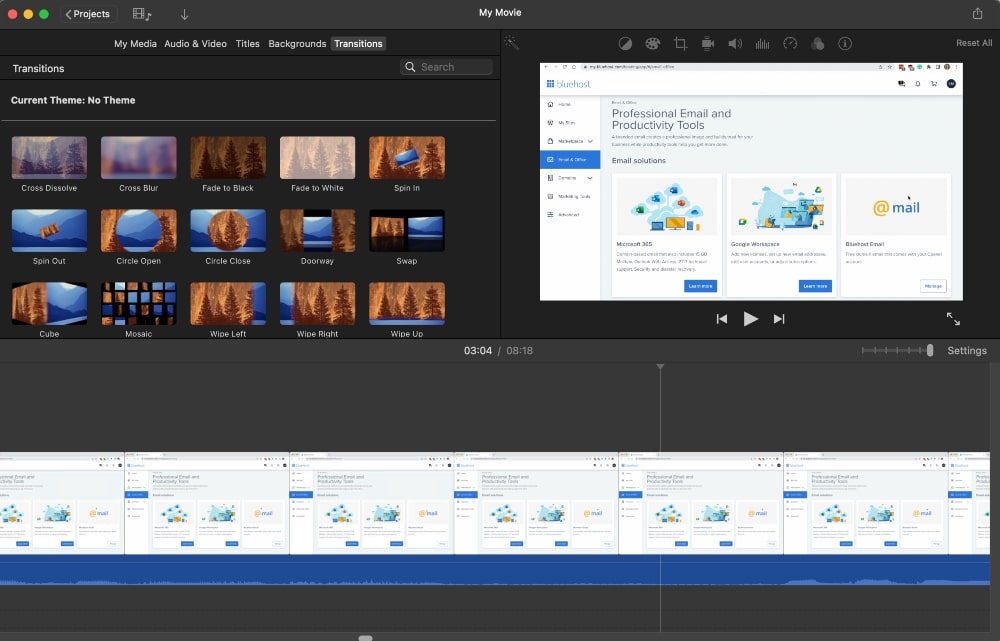
دلائل الميزات:
- أدوات تحرير الفيديو سهلة الاستخدام
- أدوات احترافية لتصنيف الألوان
- دعم دقة 4K مذهل
- مكتبة الموسيقى والمؤثرات الصوتية المضمنة
- تأثير شاشة خضراء قوي للخلفيات والتراكبات
- عناوين متحركة بلمسة واحدة
- ضوابط وتأثيرات صوتية متقدمة
- القدرة على إنشاء مقاطع فيديو بطيئة الحركة
- القدرة على إضافة التعليق الصوتي أو السرد
لماذا اخترناها:
يعد iMovie مكانًا رائعًا للبدء إذا كنت مبتدئًا أو من مستخدمي Mac. إنها الطريقة التي تبللت بها قدمي بتحرير الفيديو (بدءًا من قطع بسيطة جدًا من الأخطاء) حتى أصبحت جاهزًا لمزيد من الميزات المتقدمة وتم ترقيتي في النهاية إلى Camtasia .
إذا لم تكن محرر فيديو جادًا وتحتاج فقط إلى بعض الأساسيات ، بما في ذلك برنامج الشاشة الخضراء ، فإن iMovie هو مكان رائع للبدء.
6. موفافي
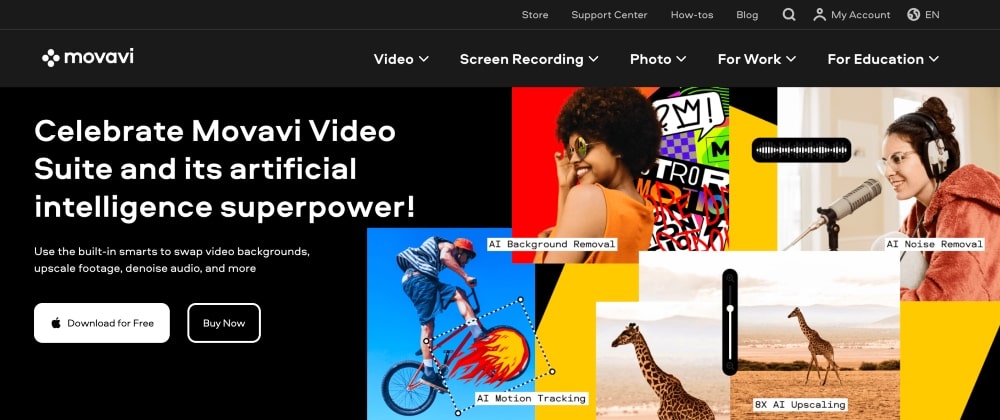
- الأفضل لـ: المبتدئين أو أي شخص يريد خيارًا مناسبًا للميزانية
- التسعير: يبدأ من 94.95 دولارًا في السنة
Movavi هو برنامج رائد ومحرر فيديو للشاشة الخضراء يوفر طريقة بسيطة وبديهية لإزالة الخلفية من مقاطع الفيديو.
باستخدام Movavi ، يمكنك عزل عناصر مثل الأشخاص أو الكائنات من خلفياتهم ثم استبدالها بصور جديدة (ألوان صلبة وصور وما إلى ذلك).
كما أنه يوفر أدوات مفتاح chroma التي تسهل كثيرًا التخلص من ضوضاء الخلفية أو التشويه الناجم عن ظروف الإضاءة غير المستوية.
عندما يتعلق الأمر بتركيب لقطات متعددة معًا ، يوفر Movavi مجموعة من الميزات التي تجعل هذه المهمة أبسط من أي وقت مضى.
تسمح ميزة إخفاء الطبقة للمستخدمين بعزل عناصر معينة من مقطع الفيديو الأصلي وتطبيق التأثيرات عند الرغبة فقط.
وهذا يجعل من الممكن إنشاء انتقالات سلسة بين مشهدين مختلفين دون الحاجة إلى تحرير كل إطار يدويًا على حدة.
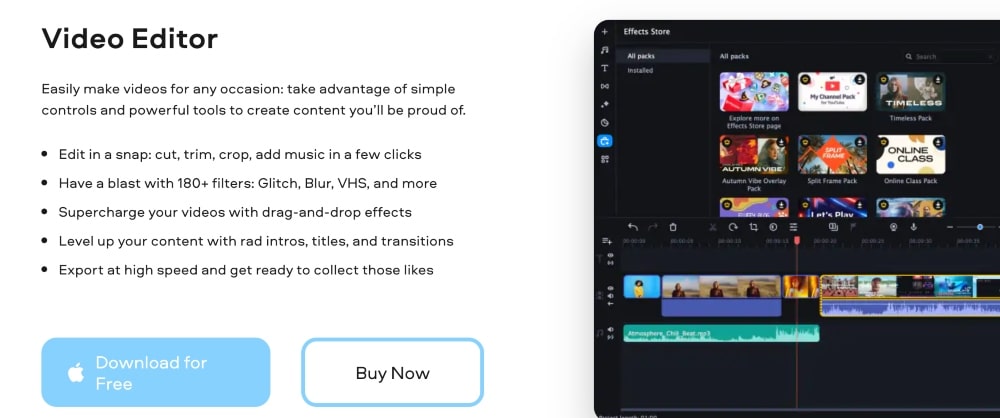
دلائل الميزات:
- برنامج تحرير فيديو سهل الاستخدام
- تحويل فيديو سريع ودقيق
- أدوات شاملة لتحرير مسار الصوت
- التسجيل على الشاشة للكمبيوتر الشخصي أو جهاز Mac
- دعم HD لجميع التنسيقات الشائعة
- نظام إدارة الوسائط
- وضع الجدول الزمني MultiTrack
- تأثيرات وفلاتر فريدة لتحسين مقاطع الفيديو
- القدرة على إنشاء عروض الشرائح والأفلام والمقدمات والمزيد
- واجهة سهلة الاستخدام مع البرامج التعليمية خطوة بخطوة
لماذا اخترناها:
يعد Movavi أحد أفضل خيارات برامج الشاشة الخضراء للمبتدئين أو لأي شخص آخر يبحث عن برنامج مناسب للميزانية. إذا لم تكن البرامج المجانية كافية لك ، فمن المحتمل أن يكون Movavi هو أفضل رهان لك لأن خطتهم المدفوعة أقل من 10 دولارات شهريًا.

ملاحظة: إنهم يصنعون أيضًا قائمتنا لأفضل برامج إدارة الصور.
7. Lightworks
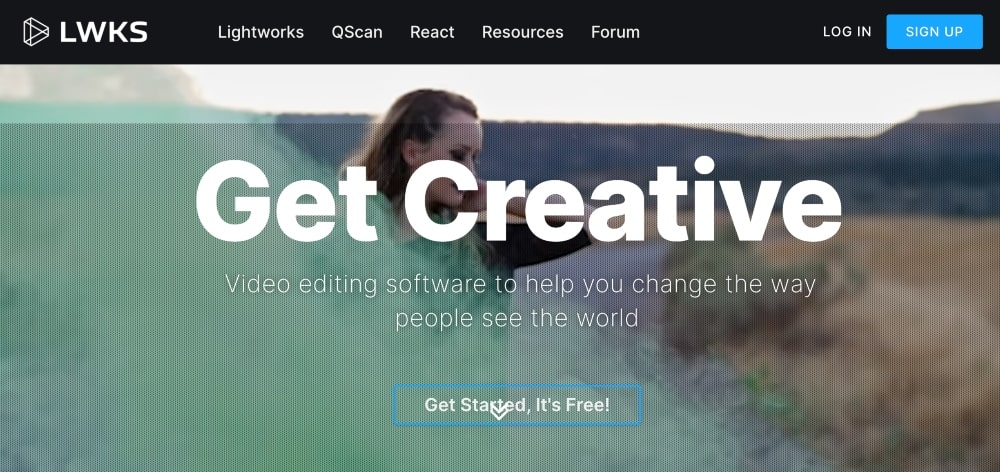
- الأفضل لـ: المستخدمين المبتدئين إلى المتوسطين
- التسعير: بدءًا من 9.99 دولارًا أمريكيًا شهريًا لخطة الإنشاء و 23.99 دولارًا أمريكيًا شهريًا لخطة Pro
باستخدام Lightworks ، يمكنك دمج أنواع متعددة من الوسائط ، بما في ذلك الفيديو والصور الثابتة والصوت في قطعة واحدة موحدة.
يقدم مجموعة واسعة من الأدوات المتقدمة لإنشاء تأثيرات خاصة ولديه عدد من الميزات المصممة خصيصًا للاستخدام مع لقطات الشاشة الخضراء.
يتضمن ذلك مفتاح chroma وكذلك أدوات لضبط تباين الألوان والسطوع ومستويات التباين والتشبع والتلوين وما إلى ذلك - بالإضافة إلى مكتبة كبيرة من الخلفيات والعناصر المعدة مسبقًا التي يمكن استخدامها في مشروعك.
يتضمن Lightworks أيضًا إمكانيات متنوعة لتحرير الصوت حتى تتمكن من مزامنة المقاطع الصوتية أو المسارات الصوتية لتتماشى مع المرئيات الخاصة بك. هناك الكثير من الأدوات هنا أيضًا - من تصحيح درجة الصوت إلى معادلة الصوت - مما يمنحك تحكمًا كاملاً في كل جانب من جوانب مزيج الصوت الخاص بك.
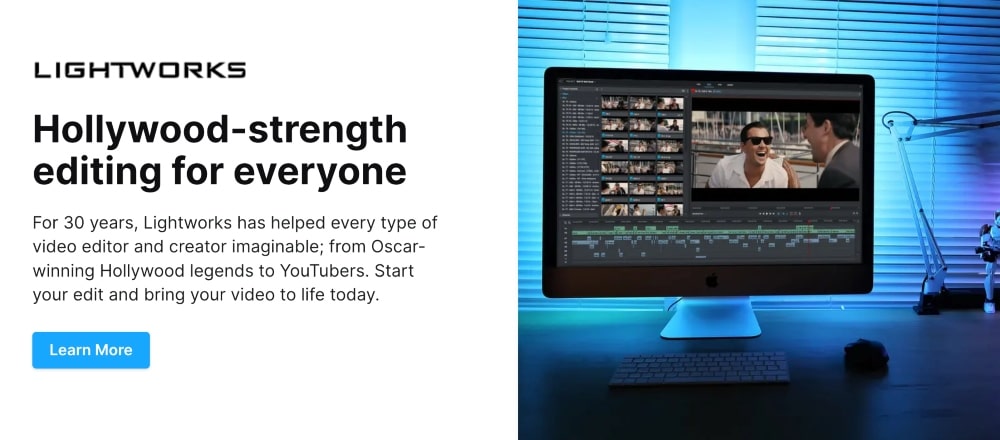
دلائل الميزات:
- أدوات تحرير بمستوى احترافي
- مخرجات فيديو عالية الجودة
- مجموعة واسعة من دعم تنسيق الفيديو
- خيارات وتأثيرات صوتية قوية
- دعم منصة متعددة
- قدرات التعاون
- ضوابط دقيقة لتصحيح اللون
- نظام شامل لإدارة الوسائط
- رسومات متحركة قوية وأدوات تمليك
لماذا اخترناها:
في حين أن هناك المزيد من الخيارات الصديقة للمبتدئين في هذه القائمة لأفضل برامج الشاشة الخضراء ، مثل Camtasia ، فإن Lightworks هو خيار رائع آخر لمحرر الفيديو للمبتدئين والمتوسطين.
كما أنه يوفر أسعارًا أكثر مرونة من Camtasia ويتضمن الكثير من الوثائق المفيدة حول كيفية استخدام ميزات محددة.
8. PowerDirector
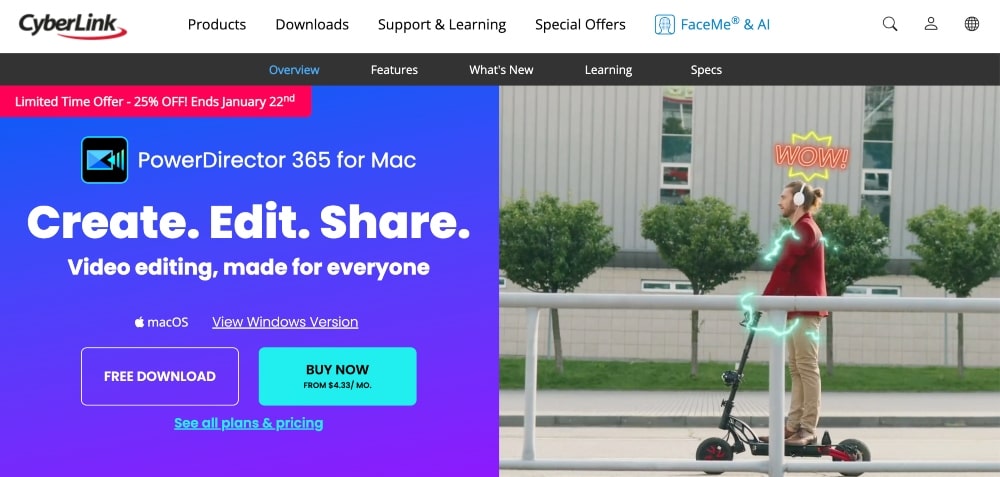
- الأفضل لـ: مستخدمي الكمبيوتر الشخصي
- التسعير: بدءًا من 4.33 دولارًا أمريكيًا في الشهر + إصدار مجاني محدود
PowerDirector هو برنامج تحرير فيديو قوي من Cyberlink يحتوي أيضًا على مجموعة من الميزات التي تجعله أداة تحرير شاشة خضراء مثالية.
على وجه التحديد ، يوفر واجهة مفتاح chroma بديهية تجعل من السهل إزالة العناصر غير المرغوب فيها من اللقطات واستبدالها بخلفيات جديدة.
من خلال إعدادات الألوان المتقدمة ، يمكنك ضبط لون الخلفية وشفافيتها لجعل تأثير الشاشة الخضراء أكثر واقعية.
يحتوي PowerDirector أيضًا على أدوات إخفاء قوية تتيح لك تحديد المنطقة التي تريد تطبيق مرشح مفتاح chroma فيها بدقة للحصول على نتائج أفضل.
يتضمن العديد من المقطوعات الموسيقية والمؤثرات الصوتية المضمنة بالإضافة إلى الوصول إلى مكتبات الصوت الخالية من حقوق الملكية حتى تتمكن من إضافة موسيقى خلفية وأصوات أخرى إلى مشروعك بسرعة.
يتضمن PowerDirector أيضًا مجموعة واسعة من تأثيرات الانتقال وعناوين الحركة والمؤثرات المرئية التي يمكن استخدامها لمنح مشروعك مظهرًا احترافيًا.
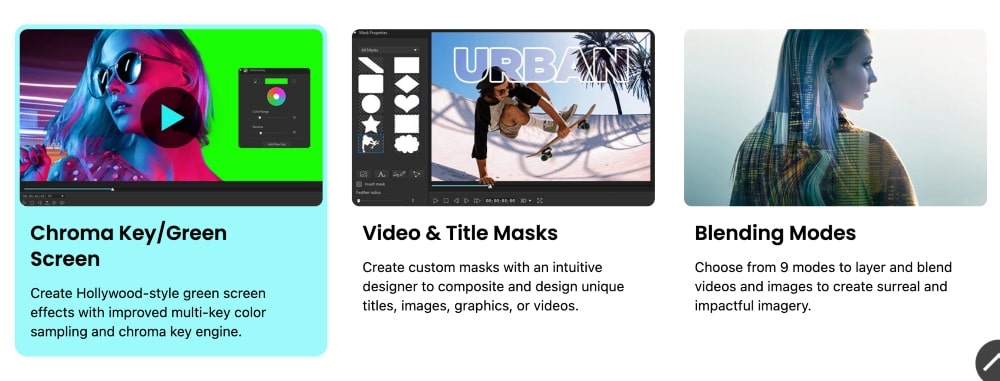
دلائل الميزات:
- تصميم MultiCam لتحرير ما يصل إلى أربعة مقاطع فيديو في جدول زمني واحد
- أدوات درجات اللون
- تأثيرات نقل نمط AI والتراكبات
- واجهة وعناصر تحكم بديهية لسير العمل
- تقنية تتبع الحركة المتقدمة
- محرر فيديو بزاوية 360 درجة ومجموعة أدوات VR
- 120+ قوالب جاهزة
لماذا اخترناها:
PowerDirector هو برنامج شاشة خضراء رائع لمستخدمي الكمبيوتر الشخصي. بصرف النظر عن الإصدارات المجانية ، فإنه يحتوي أيضًا على أكثر الخطط الشهرية بأسعار معقولة في هذه القائمة.
9. HitFilm Pro
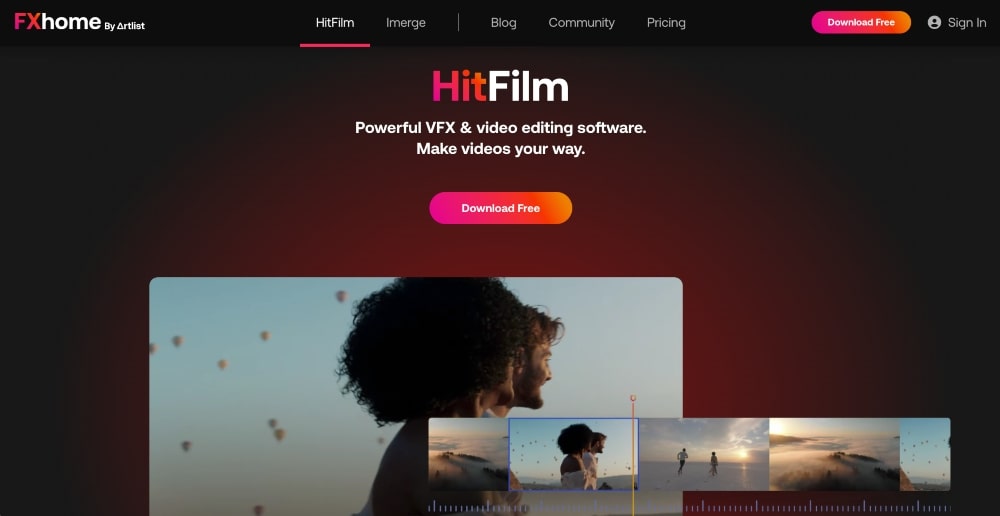
- الأفضل لـ: أي شخص يحتاج إلى الكثير من المؤثرات الخاصة ولكن أيضًا بميزانية محدودة أو يرغب في خيار مجاني
- التسعير: مجاني
يقدم HitFilm Pro مجموعة واسعة من الميزات التي تجعله أحد أكثر برامج الشاشة الخضراء تنوعًا وشمولية في السوق اليوم.
واحدة من أبرز ميزاته هي المفاتيح في الوقت الفعلي ، والتي تمكن المستخدمين من رؤية النتائج على الفور في مساحة ثلاثية الأبعاد دون الحاجة إلى عرض المشهد أولاً.
باستخدام هذه الميزة ، يمكن إجراء التعديلات بسرعة وكفاءة ، مما يوفر الوقت عند العمل في المشاريع ذات المواعيد النهائية الضيقة.
يشتمل البرنامج أيضًا على عدد من مفاتيح الإعداد المسبق للسيناريوهات الشائعة مثل الشاشة الزرقاء والشاشة الخضراء ، بحيث لا يضطر المستخدمون إلى البدء من نقطة الصفر في كل مرة يريدون القيام ببعض أعمال المفاتيح.
يحتوي HitFilm Pro أيضًا على أدوات لإنشاء رسوم متحركة عضوية باستخدام أنظمة الجسيمات ، مما يتيح لك إنشاء تأثيرات دخان أو نار بسهولة تبدو واقعية في غضون دقائق.
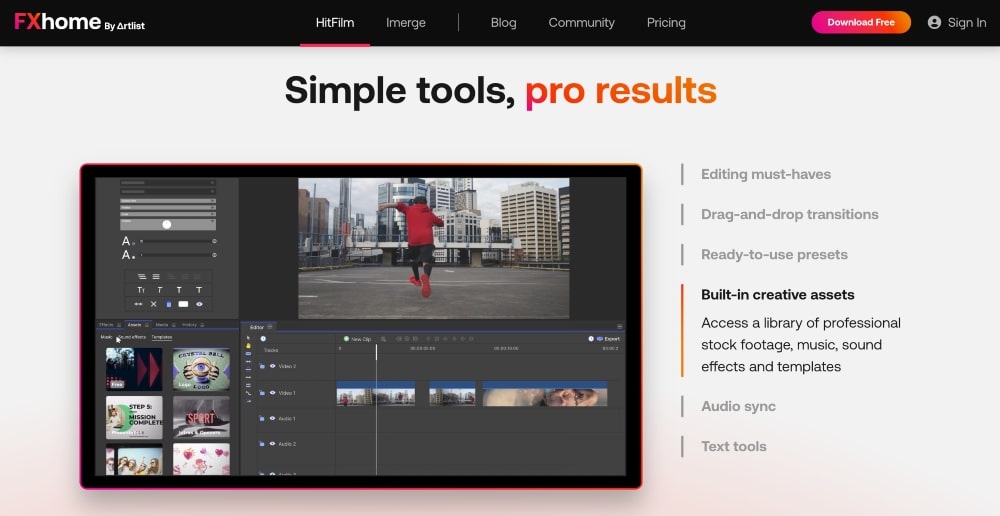
دلائل الميزات:
- تحرير وتكوين الفيديو غير الخطي
- التركيب ثلاثي الأبعاد والتأثيرات المرئية والرسومات المتحركة
- النمذجة ثلاثية الأبعاد والرسوم المتحركة والعرض
- تدرج اللون وتتبع الحركة
- ميزات صوتية شاملة
- ملحقات احترافية للتأثيرات الخاصة
- مجموعة أدوات منشئ المشهد للتكامل غير الواقعي للمحرك 4
- قدرات تحرير 360 / VR
- جودة إخراج 4K + UHD
- تحرير MultiCam مع ما يصل إلى 6 كاميرات
- إمكانات تسريع GPU لأوقات تصيير أسرع وأداء تشغيل أكثر سلاسة
لماذا اخترناها:
HitFilm Pro هو خيار رائع بالنسبة لك إذا كنت بحاجة إلى خطة مجانية وبرنامج يحتوي على الكثير من الرسوم المتحركة الإضافية والمؤثرات الخاصة.
10. فاينل كت برو
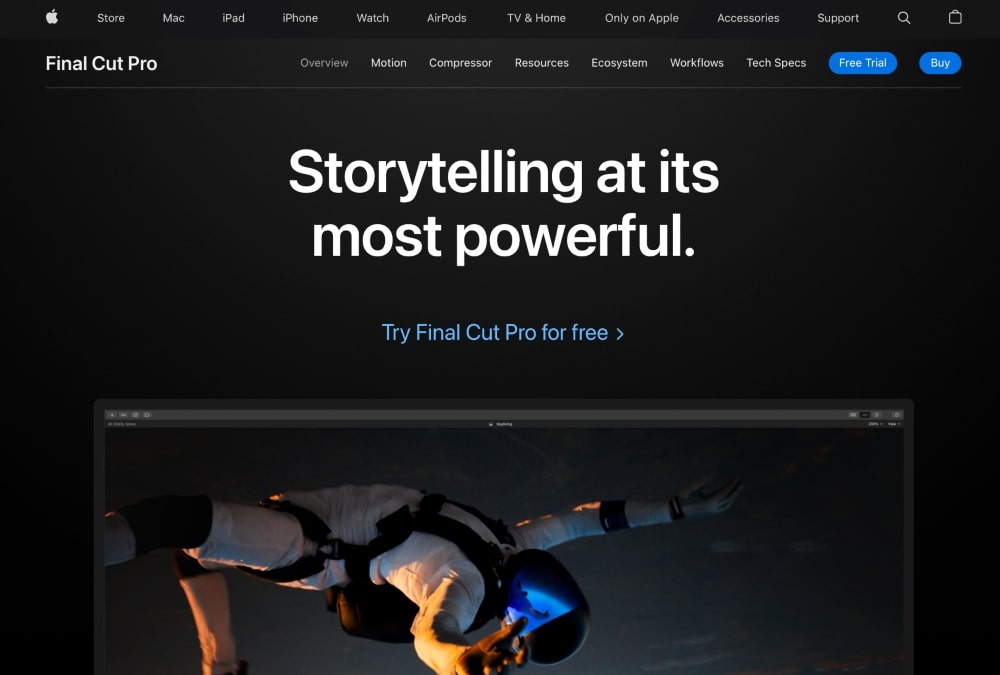
- الأفضل لـ: محرري الفيديو المحترفين الذين يستخدمون أجهزة كمبيوتر Mac
- التسعير: 299 دولارًا أمريكيًا ويأتي مع نسخة تجريبية مجانية
Final Cut Pro هو برنامج احترافي لتحرير الفيديو وشاشة خضراء لنظام macOS يوفر مجموعة من الأدوات القوية لإنشاء مقاطع فيديو ذات شاشة خضراء.
تم تطويره بواسطة Apple ، وهو مصمم ليكون سهل الاستخدام وبديهيًا لكل من محرري الفيديو المبتدئين وذوي الخبرة.
بالإضافة إلى ميزات مفاتيح chroma ، يحتوي Final Cut Pro على مجموعة واسعة من الأدوات الأخرى لتسهيل سير عمل الشاشة الخضراء المعقدة.
يمكنك إنشاء طبقات غير لامعة مخصصة تحدد المناطق على الشاشة حيث تريد أن يكون الموضوع أو الخلفية مرئية ، مما يتيح لك إزالة العناصر غير المرغوب فيها بسرعة.
الميزة الرئيسية لإمكانيات الشاشة الخضراء لـ Final Cut Pro هي قدرتها على التكامل مع برامج أخرى مثل Adobe After Effects.
يوفر هذا التكامل للمستخدمين إمكانية الوصول إلى التأثيرات والرسوم المتحركة المعقدة التي يمكن بعد ذلك تركيبها على لقطات دون الحاجة إلى تصدير المشروع بأكمله إلى مكان آخر أولاً - مما يجعل العملية أسرع وأكثر كفاءة.
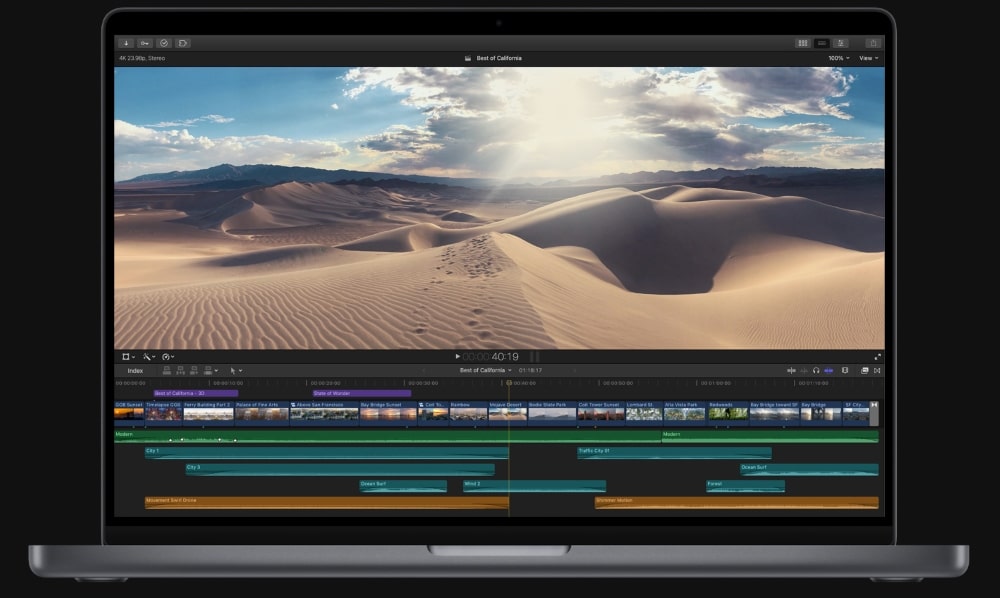
دلائل الميزات:
- أدوات تحرير الفيديو الاحترافية ، بما في ذلك تصحيح الألوان وخيارات الدرجات
- قدرات تحرير الصوت القوية
- أدوات الرسوم المتحركة المتقدمة
- 360 درجة دعم تحرير الفيديو
- أداة إعادة ضبط التدفق البصري الأوتوماتيكية
- القدرة على استيراد وتصدير تنسيقات الملفات الشائعة
- التكامل مع التطبيقات الأخرى في نظام Apple البيئي (مثل iCloud و iMovie)
- التوافق مع مجموعة كبيرة من الأجهزة الطرفية لأجهزة الصوت / الفيديو
لماذا اخترناها:
Final Cut Pro هو برنامج فيديو قوي حقًا يمكنه مساعدتك في إنشاء أفلام قصيرة ومقاطع فيديو موسيقية وأفلام وثائقية وما إلى ذلك ، بما في ذلك القصص المصورة وتسلسلات استبدال الخلفية.
يحتوي على الكثير من الأدوات المتقدمة ويأتي بسعر أعلى من العديد من الخيارات الأخرى في هذه القائمة ، لذلك من المحتمل أن يكون أكثر ملاءمة للمحترفين أو محرري الفيديو الجادين.
11. Adobe After Effects
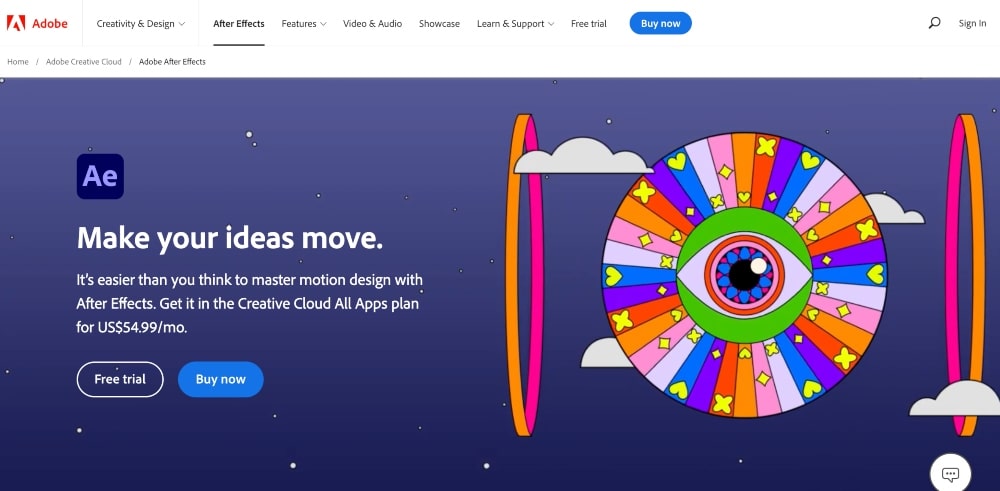
- الأفضل لـ: محرري الفيديو الذين يحتاجون إلى تحرير متقدم للفيديو والعمل بشكل أكبر مع الرسوم المتحركة
- التسعير: يبدأ من 20.99 دولارًا في الشهر أو 54.99 دولارًا لجميع تطبيقات Adobe Creative Cloud ؛ يمكنك أيضًا البدء بإصدار تجريبي مجاني.
Adobe After Effects هو برنامج شاشة خضراء قوي وشائع يستخدم لإنشاء تأثيرات بصرية ذات مظهر احترافي للأفلام والرسوم المتحركة والرسوم المتحركة.
إنه يمكّن مصممي الحركة من إحياء أفكارهم بسهولة باستخدام أدوات الرسوم المتحركة القوية ، بما في ذلك الإطارات الرئيسية ، والإخفاء ، والتتبع ثلاثي الأبعاد ، ومحاكاة الجسيمات ، والمزيد.
تقدم After Effects مجموعة كبيرة من الميزات التي تتضمن جداول زمنية شاملة مع إطارات رئيسية ومسارات صوتية لمساعدة المستخدمين على إنشاء رسوم متحركة معقدة بسرعة وسهولة.
من خلال تكامله مع منتجات Adobe الأخرى مثل Photoshop و Illustrator CS6 + ، يمكنك بسهولة استيراد عمل فني متجه من Illustrator أو أقنعة من Photoshop مباشرة إلى After Effects.
دلائل الميزات:
- الرسوم المتحركة المهنية والمؤثرات البصرية
- أدوات تكوين دقيقة ثنائية وثلاثية الأبعاد
- أدوات الرسوم المتحركة القوية لإنشاء رسوم متحركة معقدة بسرعة
- دعم مجموعة كبيرة من التنسيقات ، من الفيديو إلى تسلسل الصور
- تكامل مع Adobe Photoshop و Illustrator و Character Animator لإنشاء المحتوى
- تأثيرات ضبابية الحركة الواقعية
- يتضمن مؤثرات بصرية مثل نظام الإضاءة ونظام الجسيمات ومتعقب الكاميرا ثلاثية الأبعاد
- القدرة على العمل في فضاء اللون الخطي أو ترميز غاما اللوغاريتمي الطبيعي
- قم بتصدير التراكيب مباشرة إلى Premiere Pro CC باستخدام Adobe Dynamic Linking
- المزامنة التلقائية للصوت التي تسمح لك بإجراء تغييرات دون الحاجة إلى إعادة مزامنة مقاطع الصوت يدويًا.
لماذا اخترناها:
يعد برنامج Adobe أحد أكبر الشركات الرائدة في برامج تحرير الفيديو الاحترافية وبرامج الصور ولسبب وجيه. تعد برامجهم من أفضل البرامج بينما لا يزال الوصول إليها متاحًا - سواء من حيث منحنى التعلم أو السعر.
تم تصميم Adobe After Effects خصيصًا لأولئك الذين يعملون بشكل أكبر مع الرسوم المتحركة ، لذلك يكون هذا الخيار أفضل إذا كنت تندرج في هذه الفئة.
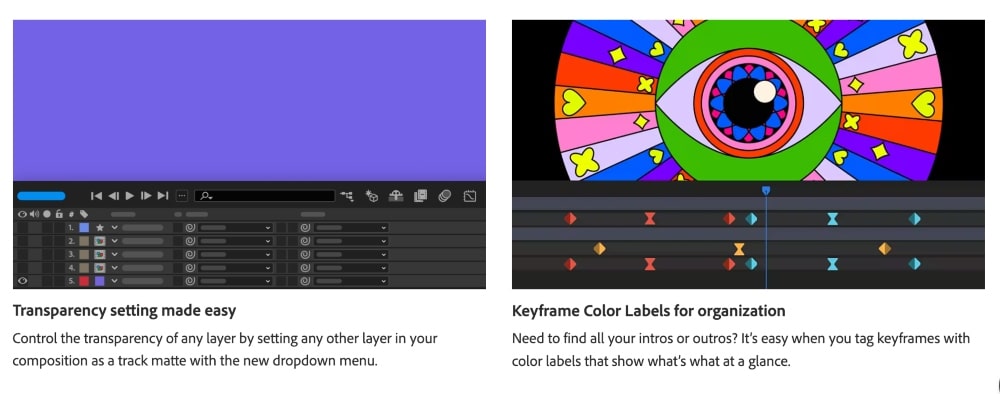
ما هو برنامج الشاشة الخضراء؟
يعد برنامج الشاشة الخضراء ، المعروف أيضًا باسم برنامج مفتاح chroma ، تقنية رقمية تُستخدم لتركيب طبقتين أو أكثر من طبقات الفيديو معًا.
تستبدل عملية مفتاح chroma خلفية طبقة واحدة بصورة أو مقطع فيديو جديد.
يؤدي هذا إلى إنشاء تأثير تركيب واقعي يمكن استخدامه لنقل المشاهدين إلى موقع آخر أو إنشاء تأثيرات خاصة أخرى.
تعتمد عملية مفتاح الصفاء على مبادئ التلوين والإضاءة حيث تشير الصبغة إلى تشبع اللون والتألق (السطوع). يسجل برنامج الشاشة الخضراء الصور ومقاطع الفيديو باستخدام قيم التلوين والنصوع ، ثم يقوم بعزل معلومات اللون من كل إطار مع الحفاظ على قياسات الإضاءة.
يسمح هذا للبرنامج باكتشاف الاختلافات في اللونية بين وحدات البكسل المجاورة ، مما يسمح له بفصل المقدمة عن الخلفية.
بمجرد أن يقوم البرنامج بعزل هاتين الطبقتين ، يقوم بإنشاء قناع ألفا لكل طبقة - منطقة يكون فيها جزء واحد من الصورة إما شفافًا أو معتمًا.
يعمل قناع ألفا مع معلومات اللون لخلق شفافية في مناطق معينة ، مثل عند إضافة خلفية سماء خلف شخص يقف على مستوى الأرض.
عند التركيب معًا ، يؤدي ذلك إلى إنشاء انتقال سلس بين الطبقتين ، مما يخلق وهمًا مقنعًا للمشاهدين الذين يشاهدون على الشاشة.
أصبح Chroma keying أداة لا تقدر بثمن لصانعي الأفلام ومنتجي التلفزيون ومحرري الفيديو - مما يسمح لهم بالتحكم الكامل ليس فقط في الخلفيات ، ولكن أيضًا في الإعداد بأكمله (النهار مقابل الليل ، البيئة ، البيئة المحيطة ، إلخ).
ملخص لأفضل برامج الشاشة الخضراء
عندما يتعلق الأمر ببرنامج الشاشة الخضراء ، قد يكون اختيار البرنامج المناسب أمرًا شاقًا بعض الشيء. لهذا السبب حاولنا تصنيف كل فئة بناءً على مستوى المهارة وأنواع مقاطع الفيديو التي تحاول إنشاءها والميزانيات.
من الواضح أن لديك الكثير من الخيارات لبرامج الشاشة الخضراء ، وهذا رائع. إذا جربت واحدة ولم تكن مناسبة لك ، فجرّب واحدة أخرى.
معظم الخيارات لديها أسعار مرنة إلى حد ما.
فيما يلي ملخص لأفضل اختياراتنا من هذه القائمة لمساعدتك على اتخاذ القرار:
- الأفضل بشكل عام: Adobe Premier Pro
- أفضل خطة مجانية: VSDC Free Video Editor أو iMovie (مستخدمو Mac)
- الأفضل للمبتدئين: Camtasia أو Movavi
- الأفضل للمحترفين: Final Cut Pro (مستخدمو Mac) أو Adobe After Effects
نأمل أن تساعدك هذه القائمة التي تضم أفضل برامج الشاشة الخضراء في اتخاذ قرار. إذا كانت لديك أي أسئلة ، فاترك لنا تعليقًا أدناه!
